filezillaserver谁用过FileZilla_Server啊,请教
filezillaserver 时间:2021-02-19 阅读:()
filezilla server 有64位版本吗
支持64位系统的, FileZilla Server(免费ftp服务器软件)/softdown/9725.htm,可以试试这个。windows 怎么用filezilla server 配置ftp
下载filezilla到服务端和客户端。这里选择下载“FileZilla Server”,然后安装一下,安装过程中让你选择安装路径,连接服务器控制器监听端口(非FTP的20和21端口),是否随机启动之类的选项,这里我都默认安装了。
启动程序,会弹出下面这个对话框 这里填上系统管理员的密码,我的会把“Always connect to this server”前面的√打上的。
然后就进入的FileZila server的主界面了 如上图,程序启动没有问题。
接下来就是添加用户、密码和做FTP的目录了。
选择工具栏上的Edit选项,里面有Setting,Users,Groups三个选项。
Setting是配置FTP的参数的,比如FTP的监听端口,是否为被动模式,限速配置,SSL的配置等等。
大家根据自己需要进行配置,我这里默认。
Users是添加删除用户、密码和所使用的FTP目录的 选择右边的Add添加FTP用户 并加上密码 接着就是添加FTP的目录了,选中Shared folders,点击Add添加本地的一个目录,并根据自己的情况赋予读、写的权限。
如果你需要使用匿名用户,在添加用户的时候添加一个anonymous的用户即可,不要添加密码,点击OK即可完成配置了。
Groups的配置和Users类似。
最后,在完成配置之后,你就可以用FileZilla的客户端,或者Flashxp,或者是IE来登入了:)
如何对FileZilla Server服务器进行安全设置
filezilla server作为比较常用的FTP服务器软件,本身安全问题比较小,只需要按照需要配置FTP账号即可。FileZilla是一个非常流行的开源的免费的FTP客户端、服务器端的项目,FileZilla的主要优势在于:高安全、高性能。
FileZilla的高性能来自于其代码的开发平台是C/C++,自身基础就好于其它VB/Dephi平台开发的应用程序,因此FileZilla具有可媲美IIS的性能。
我们可以利用FileZilla Server十分方便、快捷地在电脑上配置一个FTP服务器。
filezilla server 安全性怎么样
Filezilla的主要优势在于:高安全、高性能。Filazilla的安全性是来自于其开放源代码的。
开源为何能保证安全?每一款软件产品诞生后,都有很多人试图发现其漏洞进行攻击,以获取权限和其他利益。
如果是开源软件,攻击者就会下载这个软件的源代码,从源头上分析其内部漏洞在那里,并且进行攻击。
开源的规模越大,下载阅读其源代码的人也多,这个软件也就越普及。
随着其逐渐改进,漏洞就越来越少,最后成为了公认极其安全的软件,这和互联网中数万程序员的贡献是分不开的。
这类软件的代表就是Linux平台下的Apache、PHP、MySQL、Bind、Vsftpd等大量高可靠性软件。
而不开放源代码的闭源软件,人们无法对其进行研究,因此,只能将他当作“黑盒”来研究,研究的过程中没有源代码,很难找到其错误。
即便找到了一些错误,还有更多的漏洞隐藏在代码中,但是因为代码不公开,因此人们短期内无从发现,后期使用会暴露出很多问题。
一些闭源软件甚至保留有“后门”,以方便远程遥控,比如Windows,比如Serv-U。
而开源软件代码是开放的,如果开发者在里边植入“后门”等危险代码,就会被互联网上广大的程序员纠出来,因此,这里也可以看出,开源,是对安全的最好保证。
Filezilla的高性能来自于其代码的开发平台是C/C++,自身基础就好于其他VB/Dephi平台开发的应用程序,因此Filezilla具有可媲美IIS的性能。
在千兆网络带宽上,可轻松满足数百用户同时高速下载。
目前Filezilla也存在一些不足,主要缺点就是不支持配额,即本身不提供上传、下载总文件大小配额的功能。
即便如此,免费的Filezilla正越来越多的占领原来Serv-U等软件的市场,变得更加贴近用户了。
安装 安装过程非常简单,首先下载Filezilla Server安装文件,然后将安装包下载到桌面,准备安装。
双击安装程序开始安装。
点击“I Agree”继续。
选择安装方式,默认的标准即可。
其中“Source Code”源代码一般不用安装,除非是想研究FileZilla的代码。
选择安装路径,强烈推荐安装到非默认路径,以增加安全系数。
例如如下路径: 选择“安装为服务,并随机自动启动”的选项。
下边的14147是管理端口,强烈推荐修改此端口,例如改成38121端口。
(注意不要和常见服务如80端口冲突)。
选择“当管理员登录时候,启动管理界面”的选项。
安装进行中。
至此安装完成,安装程序自动启动管理控制台,默认是连接到本机的管理端口。
管理端口到底是多少,请参考前文安装过程中填写的具体数字是多少。
建议选中“总是连接到本服务器”的选项,即表示每次启动管理控制台,都是管理本机的Filezilla服务。
下边有一个输入密码的对话框,在里边输入本服务器Filezilla服务的密码。
注意:修改端口和密码非常重要,这是确保Filezilla安全的重点,必须修改端口,必须设置密码!密码建议足够复杂! 点击OK后,即可启动初始化之后的管理控制台,配置完成。
三、 配置 1. 基本设置 Filezilla默认的模式是Port模式,不是Passive被动模式。
为了解决防火墙后的客户端连接问题,最好是启用Passive模式。
要启动被动模式,首先打开管理控制台,点击左起第三个图标 进入系统设置。
点击左侧“ message”菜单,即FTP登录后的欢迎信息。
为了安全起见,强烈建议修改默认的欢迎信息为“ to Serv-U FTP Server”,这样Filezilla在欢迎消息中就会Serv-U字样,以达到欺骗攻击者的目的。
注意:本步骤非常重要! 现在我们用去连接一下FTP的21端口,即可看到修改过的“假”的提示信息,这样服务器的安全性可以得到比较明显的提高。
接下来点击“Passive Mode Settings”选项,进入被动模式设置。
选中启动被动模式端口范围的选项,输入10000~10050端口范围,表示被动模式将要使用这个范围的端口。
点击确定保存即可。
接下来在防火墙上允许10000~10050端口范围进出,或者 直接允许Filezilla server.exe主程序的互联网访问。
安装的最后一步是加固权限,找到Filezilla的配置文件,格式是xml格式,鼠标右键点击之,并选择属性。
加入Guest组禁止读写的权限,设置为拒绝。
点击确定后,系统会弹出提示,询问拒绝权限优先级高于允许权限,是否要继续,点击是通过即可。
至此初始化基本配置完成。
2. 匿名FTP配置 首先打开管理控制台,点击左起第四个图标 进入系统设置。
打开ftp用户管理界面,点击右侧的 按钮,添加新用户。
在新增用户的对话框中,输入“anonymous”这个名字,即FTP的匿名用户。
点击确认,添加用户完成,返回用户管理界面。
点击左侧的“Shared folders”菜单。
点击Add按钮,添加一个目录。
打开浏览文件夹的选项,选择要设置FTP的目录。
点击确定,添加用户完成。
现在用户FTP客户端连接到FileZilla Server上,可以看到匿名FTP已经配置完成。
3. 标准FTP用户配置 首先进入用户设置界面,点击“Add”按钮添加新的FTP用户。
输入用户名test 。
选中Password前边的多选框,然后输入密码123456。
返回到用户管理界面,点击设置文件夹目录,点击Add添加目录。
添加一个目录到test用户。
添加完成,再右侧选中test用户对这个目录的权限,然后点击左侧的OK按钮,配置完成。
配置完成。
现在可以使用客户端来测试登录了。
打开FTP客户端软件,输入test用户名和密码123456,登录到服务器。
登录成功后,可以看到刚才制定的FTP目录下的文件,并具有相应的上传、下载权限。
4. 虚拟目录配置 在具有多个目录需要共享的情况下,设置虚拟目录是比较利于管理的选择。
通常,一个FTP服务器需要有一个“Home”主目录,然后设置若干个虚拟目录。
首先进入到用户管理界面,选中Test用户,选中当前设置的目录。
点击“Set as home dir”选项 ,将当前目录设置为“home”主目录。
点击Add按钮,在原有目录之外,再添加一个别的目录,比如选择桌面目录。
新的目录已经添加到目录清单了。
此时添加“别名”,点击“Alias”空白处。
添加Aliases别名,注意一定用“ /”符号开头,表示是根目录下的虚拟目录。
添加完成。
现在可以去登录FTP,就能看到虚拟目录了。
登录到FTP之后,可以看到虚拟目录出现在test用户的目录中。
至此虚拟目录设置完成。
5. 加固Filezilla安全 ? 安装Filezilla到非标准目录 ? 安装过程中设置Filezilla的管理端口监听在127.0.0.1上的随机端口,例如38471等奇怪的没用的端口。
? 安装过程中设置Filezilla的管理密码,并设置密码足够复杂 ? 在Filezilla目录下的xml配置文件上,设置Guests组禁止读取的权限 ? 修改FTP登录后的提示信息为IIS、Serv-U等信息 ? 不要开启SSL加密、SFTP等功能,避免以后出现漏洞 经过如上一些配置,Filezilla可以做到很高的安全性。
FileZilla Server服务器怎么设置账号与密码
1)双击运行管理接口:FileZilla Server Interface.exe, “连接到服务器”对话框,直接确定; 2)配置一个可访问的FTP目录,本例新建一个目录 D:FTProot, 管理界面中操作:添加用户名 hwstest, 添加 D:FTProot 到共享文件夹, 本教程给予所有的权限,实际应用中按照您的需求勾选;谁用过FileZilla_Server啊,请教
我也遇到这样的问题,在百度上没有找到答案,但在filezillar的官网上有答案的:filezilla server支持本地管理和远程管理两种模式。楼上是在运行interface时出现的问题。
没有理解管理和使用server的区别。
interface是管理登录,这时,如果是本地Server管理登录,IP地址必须是127.0.0.1;端口是你在安装Server时输入的那个数字,如果没有改,默认是14147. 这样楼上的问题应该可以解决了吧。
登录后的使用,网上的文章很多,在此不罗嗦了。
如果有用,希望给个mark,算是鼓励哦。
- filezillaserver谁用过FileZilla_Server啊,请教相关文档
- exemplofilezillaserver
- trunkfilezillaserver
- Kossefilezillaserver
- 供应商filezillaserver
- 165.772filezillaserver
- "教师:",,"第1组杜孝成(组长)伏玉琛葛娟洪宇沈安东",,,,,,,
JUSTG(5.99美元/月)最新5折优惠,KVM虚拟虚拟512Mkvm路线
Justg是一家俄罗斯VPS云服务器提供商,主要提供南非地区的VPS服务器产品,CN2高质量线路网络,100Mbps带宽,自带一个IPv4和8个IPv6,线路质量还不错,主要是用户较少,带宽使用率不高,比较空闲,不拥挤,比较适合面向非洲、欧美的用户业务需求,也适合追求速度快又需要冷门的朋友。justg的俄罗斯VPS云服务器位于莫斯科机房,到美国和中国速度都非常不错,到欧洲的平均延迟时间为40毫秒,...
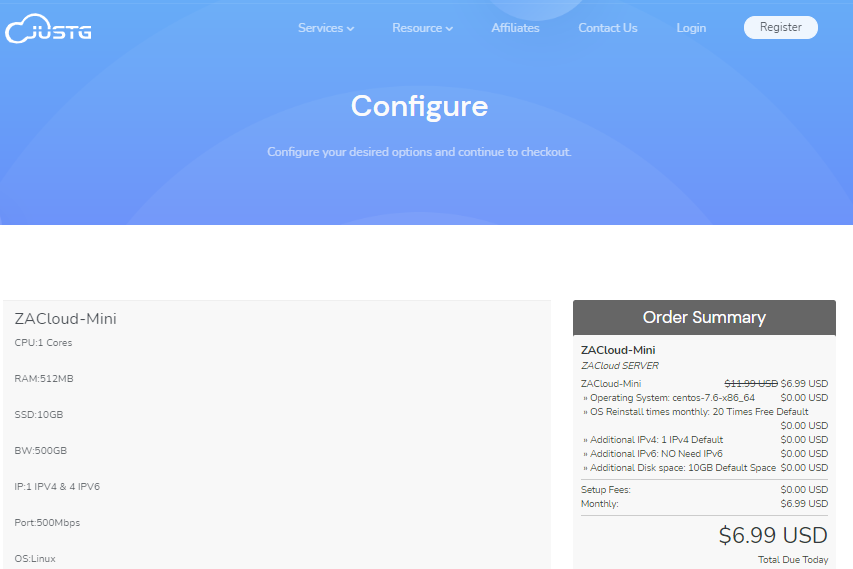
HostKvm - 夏季云服务器七折优惠 香港和韩国机房月付5.95美元起
HostKvm,我们很多人都算是比较熟悉的国人服务商,旗下也有多个品牌,差异化多占位策略营销的,商家是一个创建于2013年的品牌,有提供中国香港、美国、日本、新加坡区域虚拟化服务器业务,所有业务均对中国大陆地区线路优化,已经如果做海外线路的话,竞争力不够。今天有看到HostKvm夏季优惠发布,主要针对香港国际和韩国VPS提供7折优惠,折后最低月付5.95美元,其他机房VPS依然是全场8折。第一、夏...
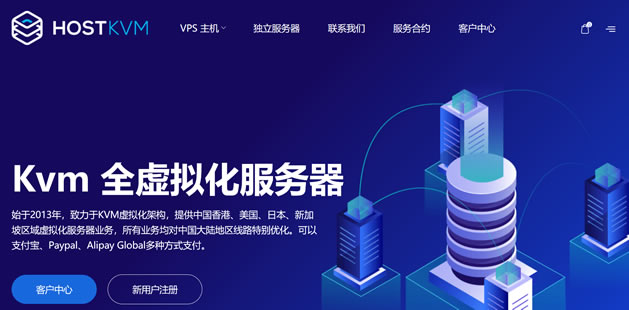
ZJI:香港物理服务器,2*E5-2630L/32G/480G SSD/30Mbps/2IP/香港BGP,月付520元
zji怎么样?zji是一家老牌国人主机商家,公司开办在香港,这个平台主要销售独立服务器业务,和hostkvm是同一样,两个平台销售的产品类别不一平,商家的技术非常不错,机器非常稳定。昨天收到商家的优惠推送,目前针对香港邦联四型推出了65折优惠BGP线路服务器,性价比非常不错,有需要香港独立服务器的朋友可以入手,非常适合做站。zji优惠码:月付/年付优惠码:zji 物理服务器/VDS/虚拟主机空间订...
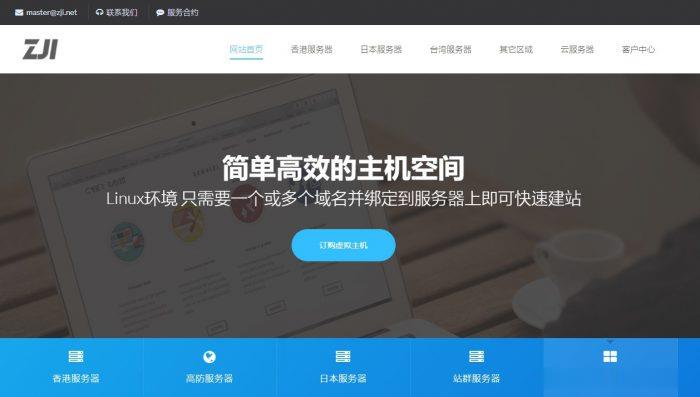
filezillaserver为你推荐
-
wordpress模板我在wordpress模板下载了一套模板,做了www.xuanqianbao.com这个站,模板的原站是www.rrzdm.com.一样的模板,我在文件在插入图片,却不能在首页显示,他的网站却可以.直access数据库修复编程怎样实现access中对数据库的修复功能。全国企业信息查询全国企业信用信息公示系统查询入口 及操作说明哪里有?重庆杨家坪猪肉摊主杀人重庆忠县的猪肉市场应该好好整顿一下了。6月份我买到了母猪肉。今天好不容易才下定决心去买农贸市场买肉。美要求解锁iPhoneiphone美版解锁硬解大概需要多少钱啊什么是支付宝支付宝是什么支付宝账户是什么支付宝账户是什么?本公司www易名网易名网交易域名是怎么收费的泉州商标注册请问泉州商标注册要怎么办理?在哪办理?